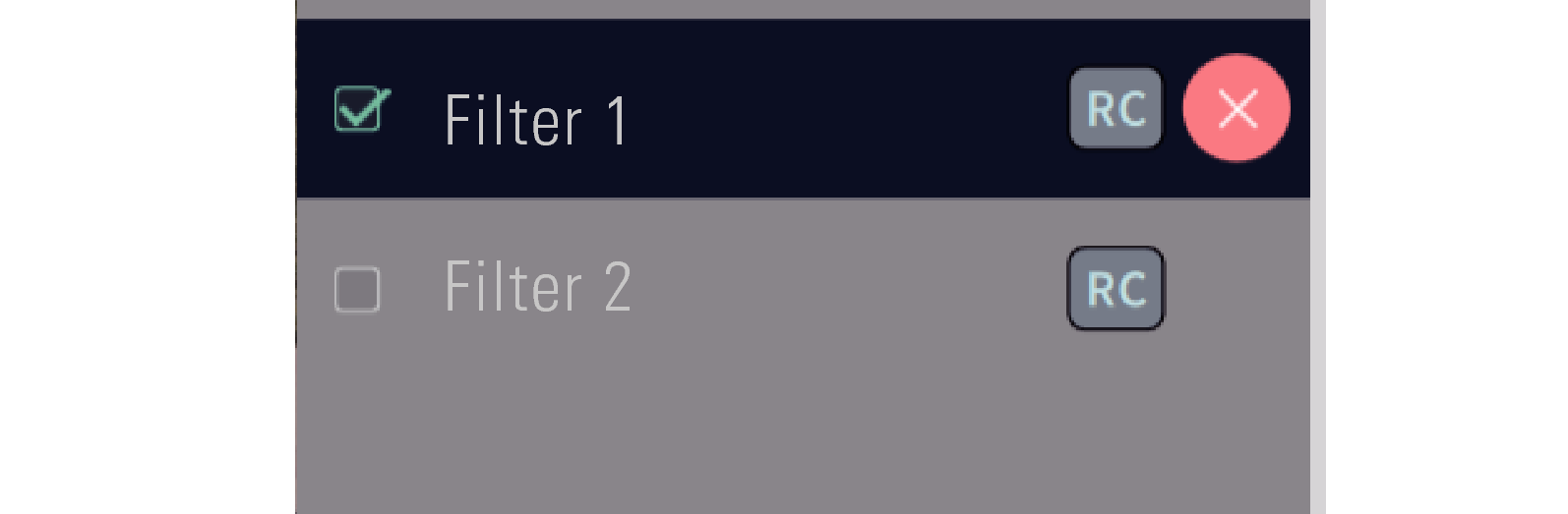Suchergebnis
Messen mit Dirac Live software
Die Dirac Live-Software wird für die Messung verwendet. Folgen Sie zur Durchführung der Messung den Anweisungen in der Dirac Live-Software.
Geben Sie die Kontodaten ein, die Sie auf der Dirac Live-Webseite erstellt haben.
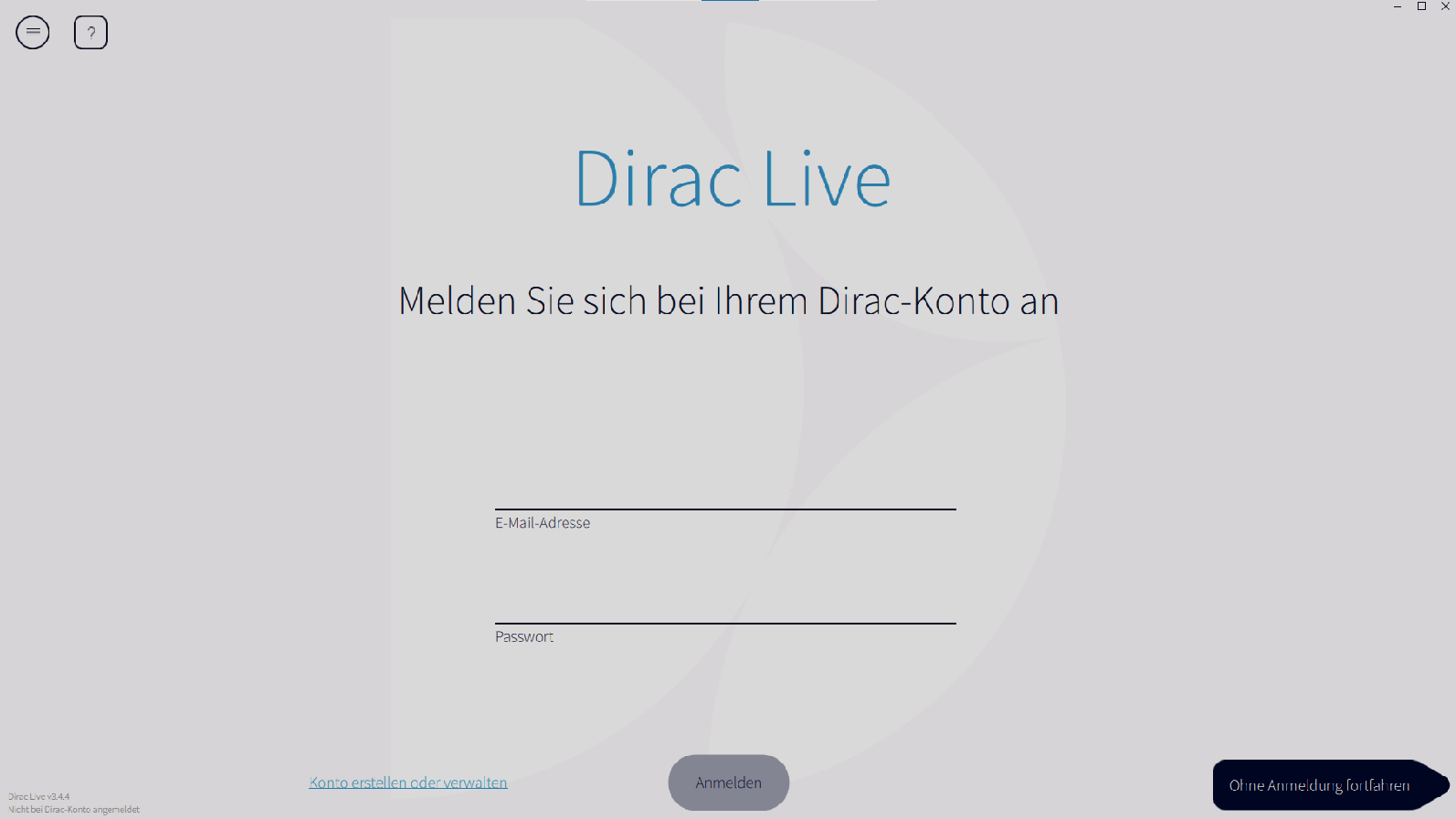
Die Software erkennt mit Dirac Live kompatible Produkte im selben Netzwerk wie der Computer und zeigt sie auf dem Bildschirm an.
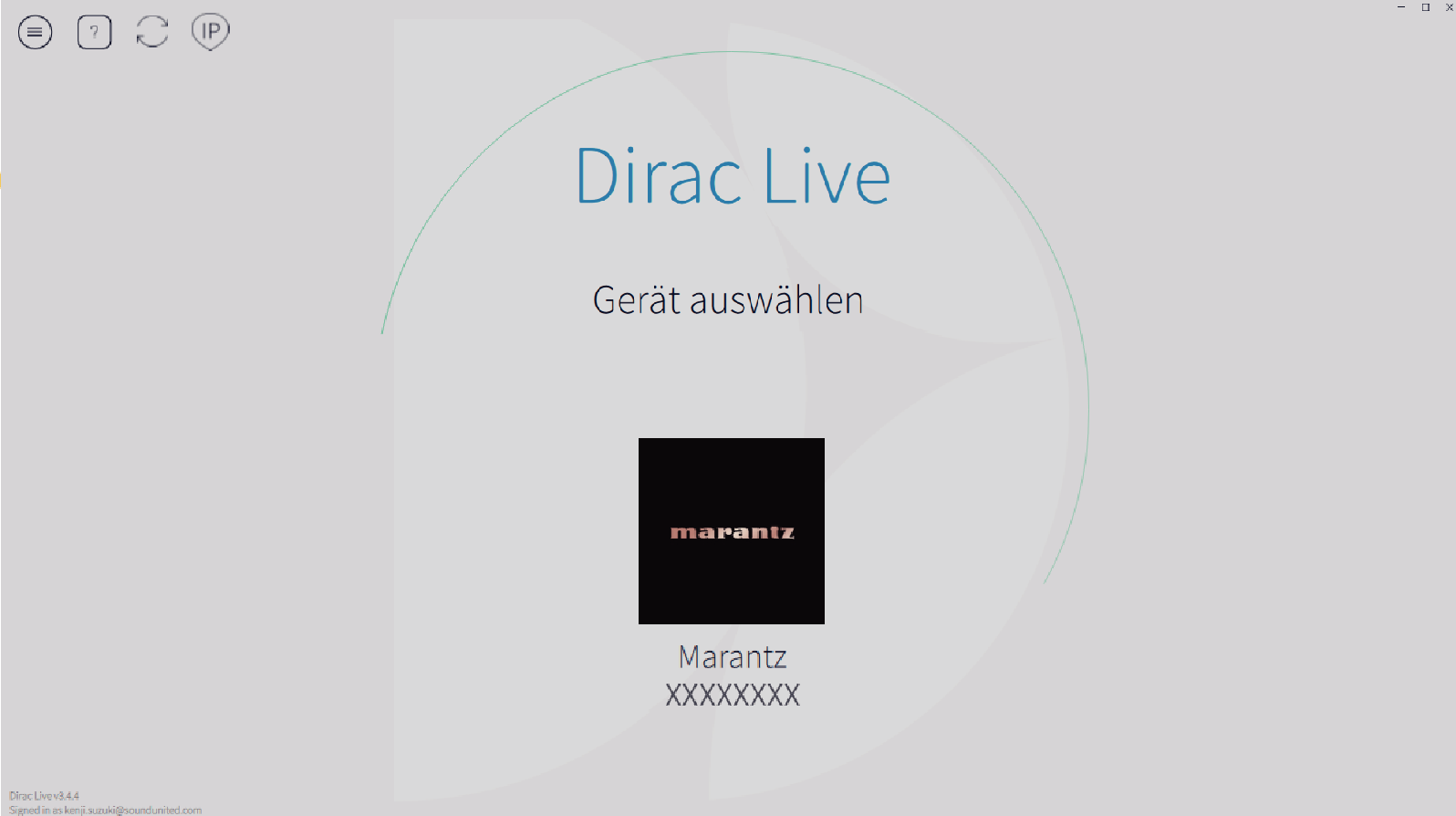
Wenn dieses Gerät nicht gefunden wird, klicken Sie auf ![]() (Erneut scannen). Vergewissern Sie sich, dass Ihr PC/Mac im selben Netzwerk wie Ihr AVR ist.
(Erneut scannen). Vergewissern Sie sich, dass Ihr PC/Mac im selben Netzwerk wie Ihr AVR ist.
Klicken Sie auf die Schaltfläche ![]() (IP), um dieses Gerät manuell durch Eingabe der IP-Adresse zu erkennen.
(IP), um dieses Gerät manuell durch Eingabe der IP-Adresse zu erkennen.
Klicken Sie auf die Schaltfläche ![]() (Menü), um das Menü anzuzeigen. Hier können Sie die Sprache auswählen und Projekte speichern und importieren.
(Menü), um das Menü anzuzeigen. Hier können Sie die Sprache auswählen und Projekte speichern und importieren.
Klicken Sie auf die Schaltfläche ![]() (Hilfe), um eine Hilfeseite für jeden Bildschirm anzuzeigen.
(Hilfe), um eine Hilfeseite für jeden Bildschirm anzuzeigen.
Wenn Sie bereits Messungen mit Dirac Live durchgeführt haben
Sie können den Messvorgang überspringen, indem Sie die Projektdatei laden, die Sie mit Ihren vorherigen Messungen gespeichert haben, nachdem Sie dieses Gerät ausgewählt haben. Erstellen eines Filters unter Verwendung einer vorhandenen ProjektdateiLink
Wenn Sie die Projektdatei laden, können Sie neue Filteroptionen wie Bass Control oder ART verwenden, um Filter auf der Grundlage Ihrer vorherigen Messergebnisse zu erstellen. 9-2 Bei der Verwendung von Bass Management oder Dirac Live Bass Control™Link, 9-3 Bei der Verwendung von Dirac Live Active Room TreatmentLink
Das Mikrofon wird in der Dirac Live-Software angezeigt, wenn es angeschlossen ist.
Bei Anschluss des Mikrofons an den Computer
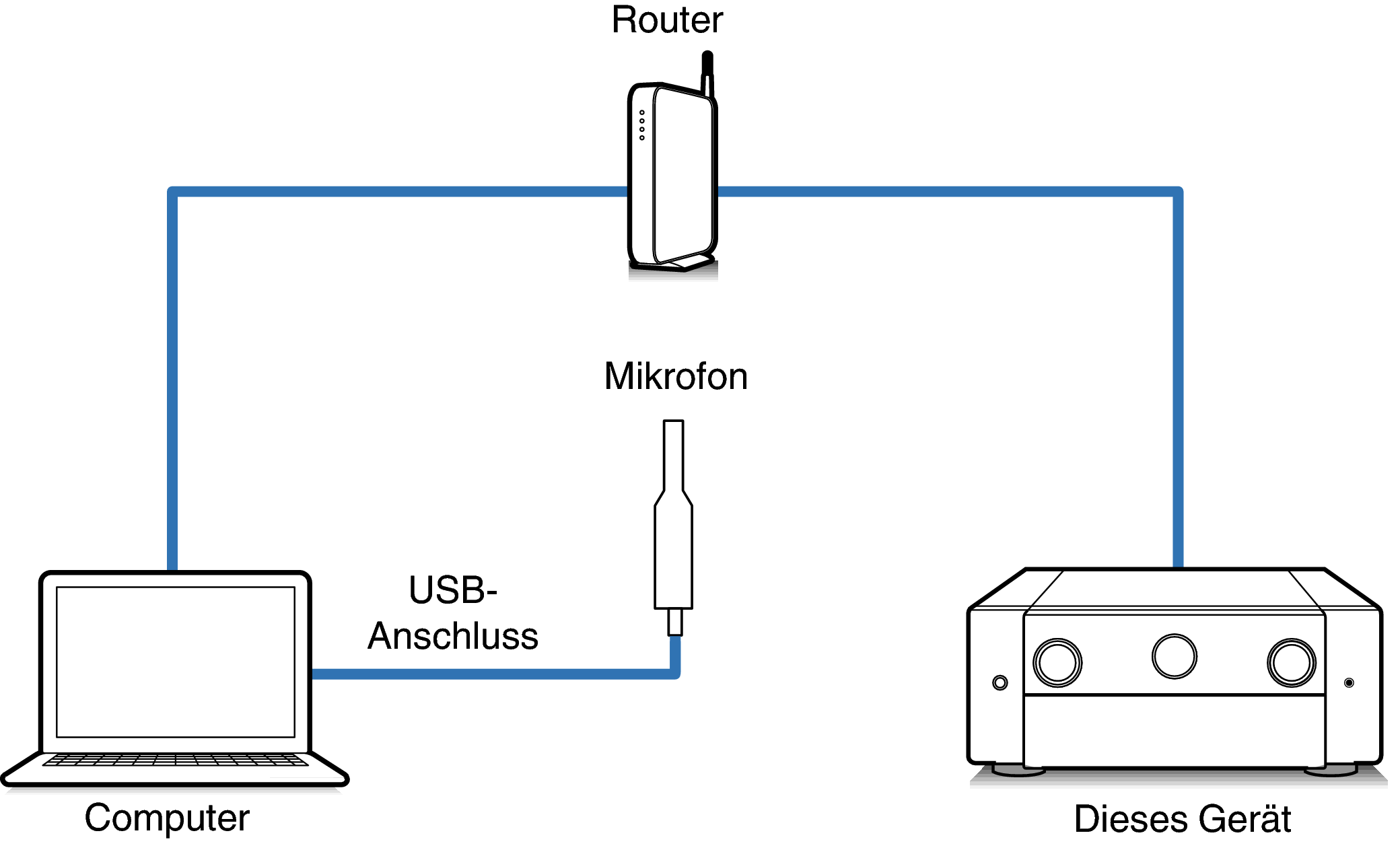
Bei Anschluss des Mikrofons an dieses Gerät
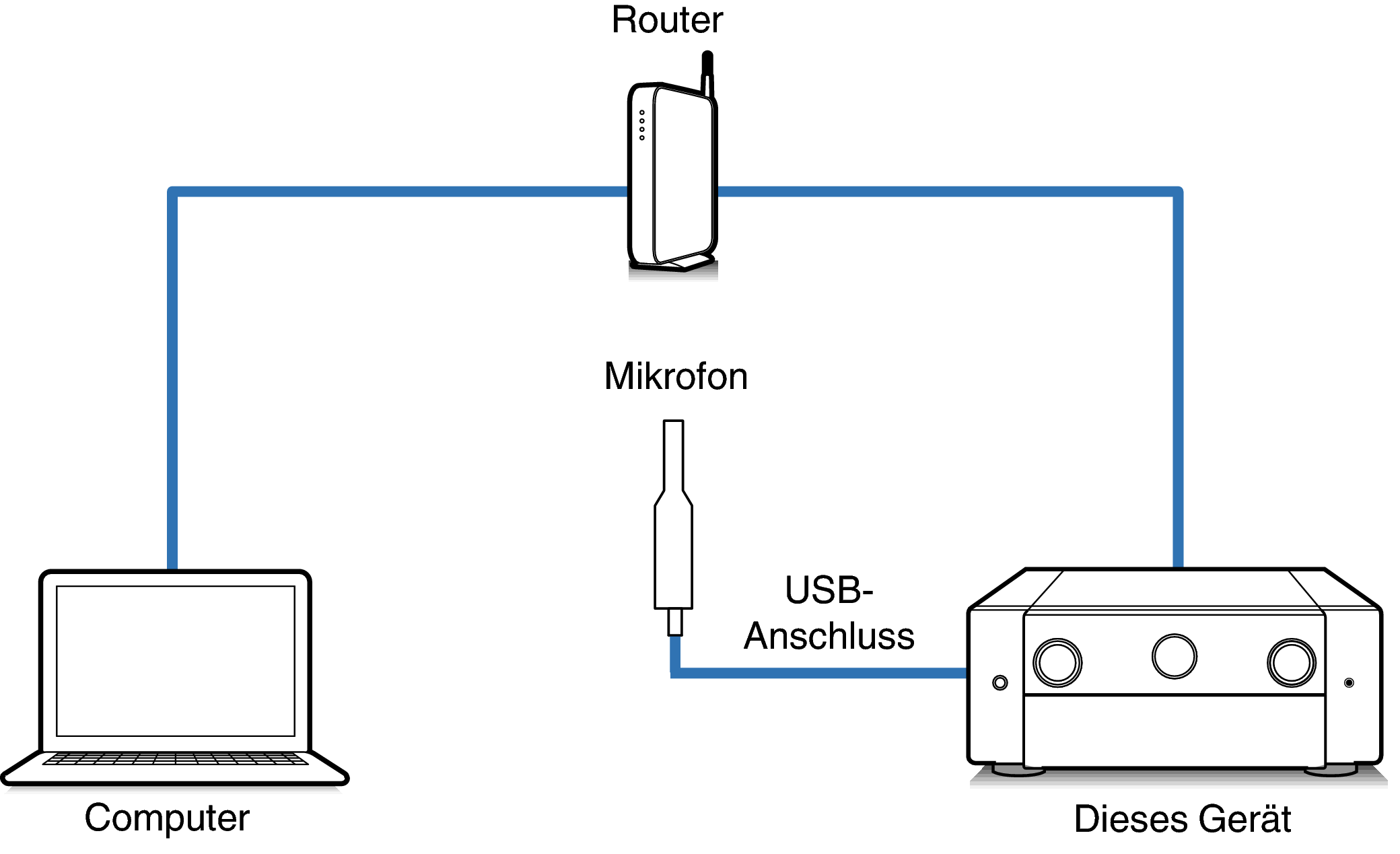
Wenn Ihr Gerät über zwei USB-Anschlüsse verfügt, schließen Sie das Mikrofon an den USB-Anschluss an der Vorderseite an.
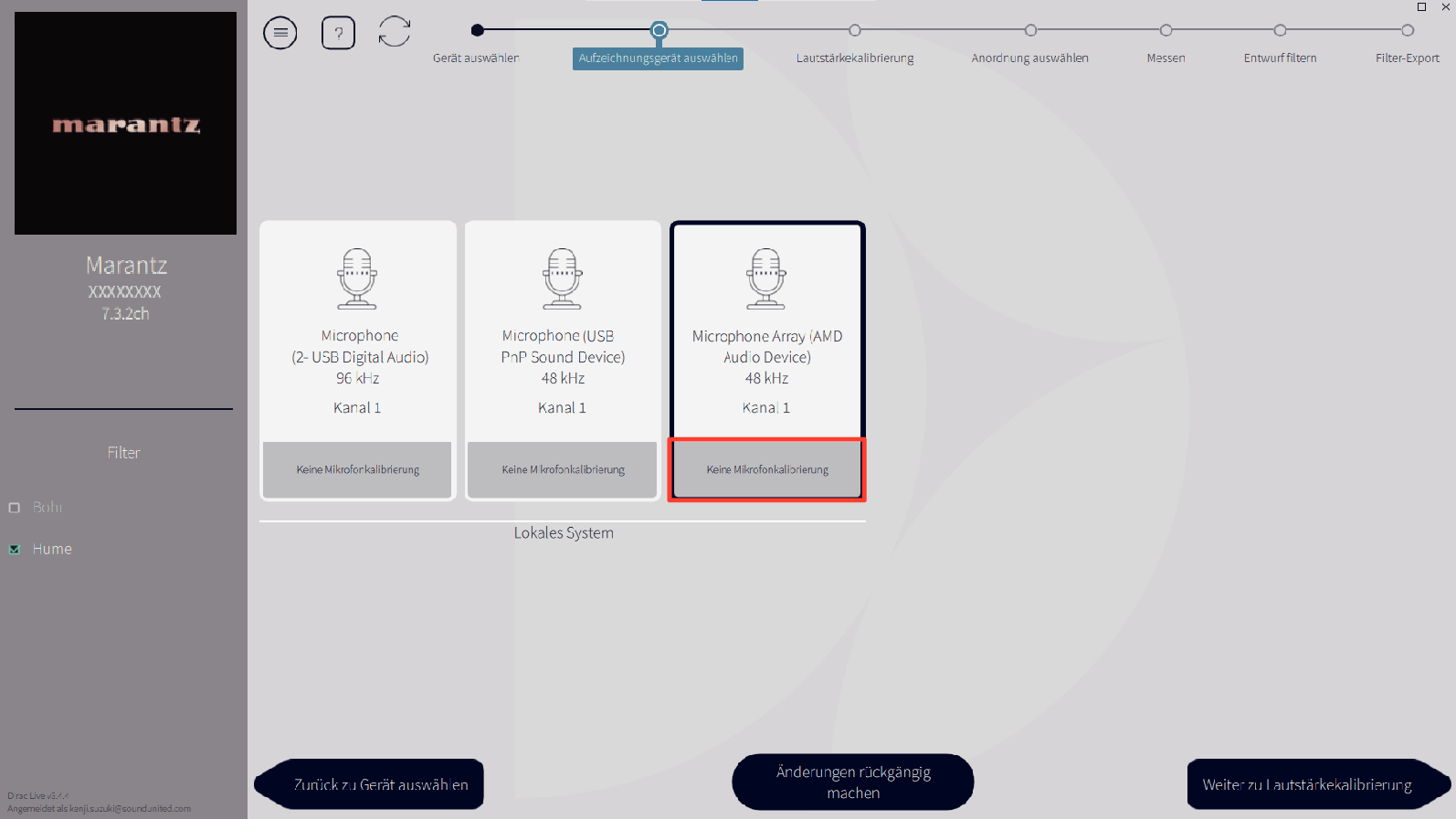
Wenn das Mikrofon, das Sie für die Messungen verwenden, mit einer Kalibrierungsdatei geliefert wird, müssen Sie die Kalibrierungsdatei auch in der Dirac Live-Software laden.
Klicken Sie auf “Keine Mikrofonkalibrierung” des Mikrofons (rot angezeigt), um die Kalibrierungsdatei zu laden.
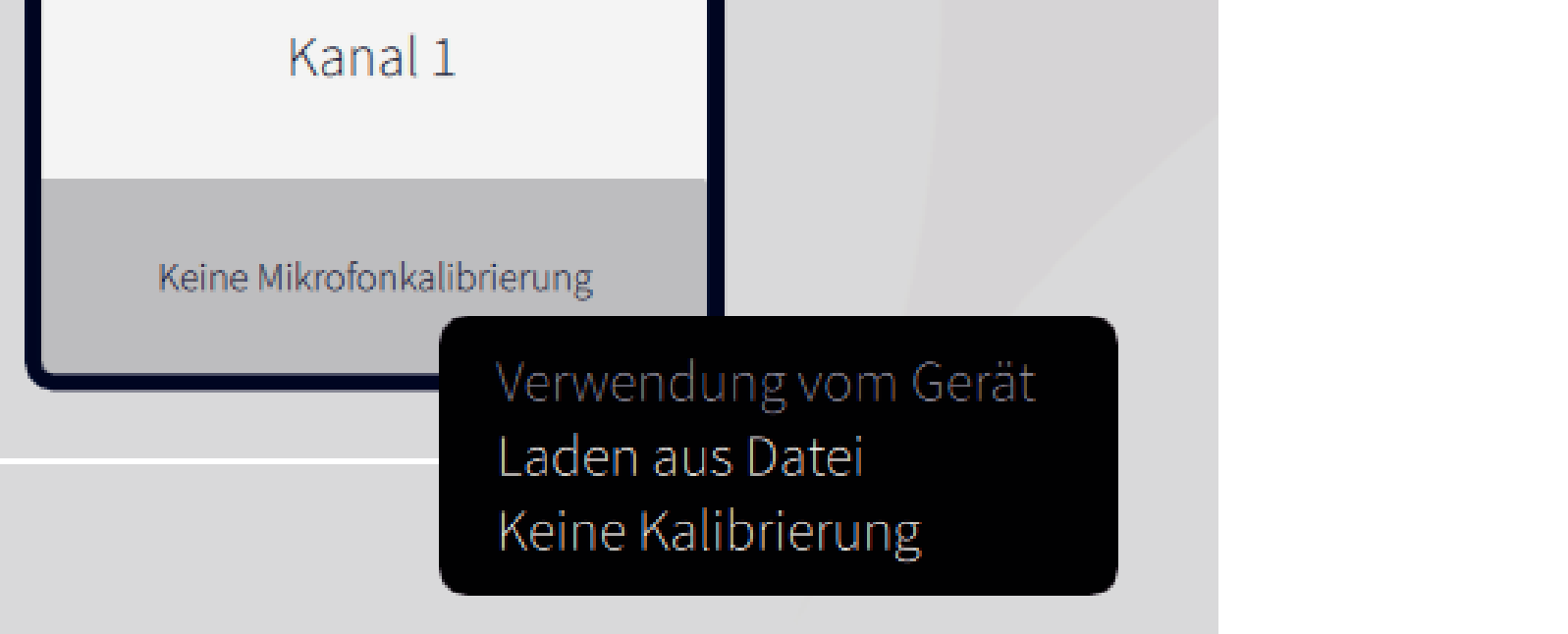
Klicken Sie nach Auswahl des Mikrofons auf “Weiter zu Lautstärkekalibrierung”.
Das interne Mikrofon des Computers und andere per USB angeschlossene Aufnahmegeräte werden ebenfalls angezeigt. Achten Sie darauf, dass Sie das für diese Messungen angeschlossene Mikrofon auswählen.
Stellen Sie den Ausgangspegel aller angeschlossenen Lautsprecher auf einen geeigneten Wert ein, damit korrekte Messungen durchgeführt werden können.
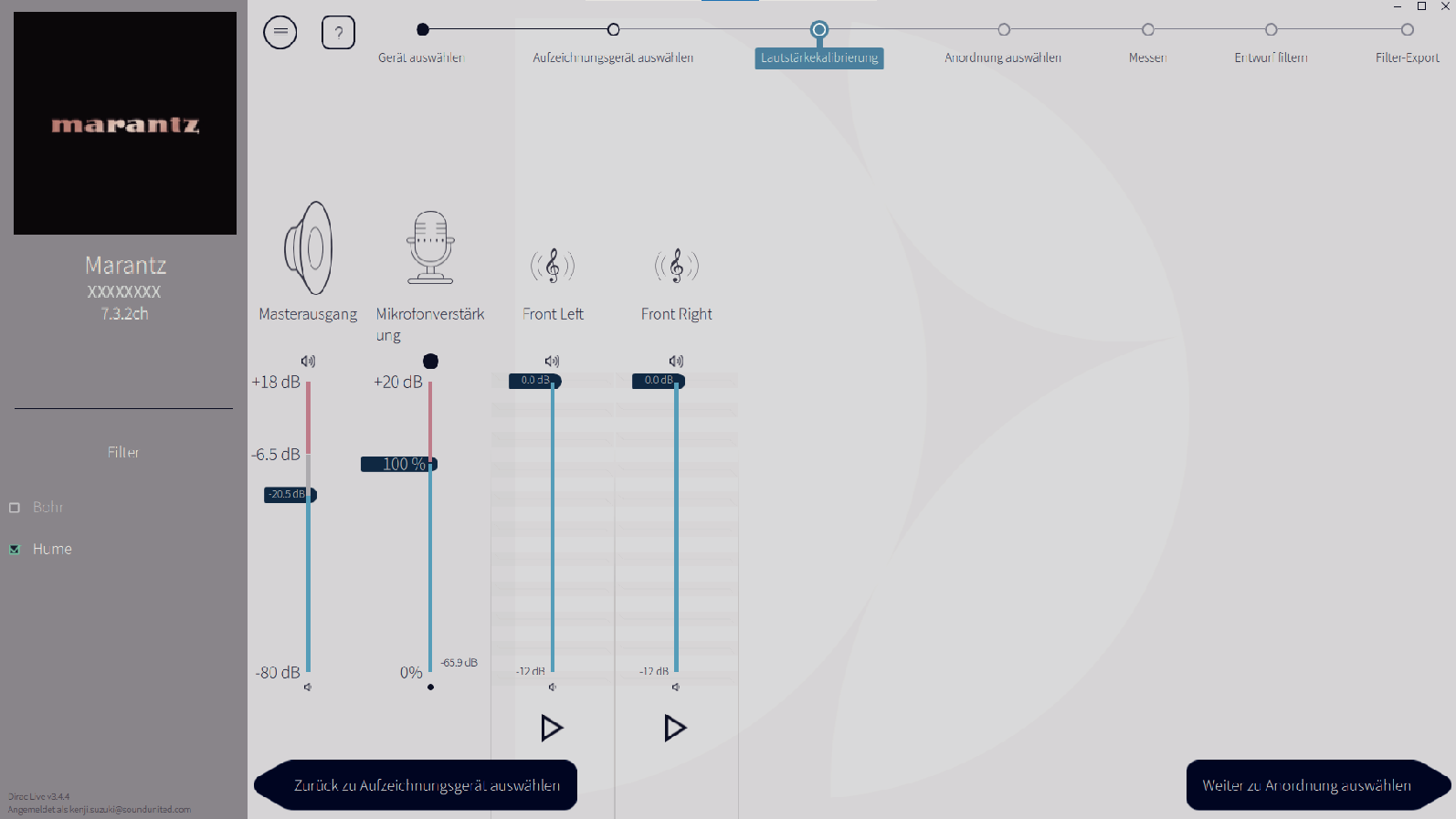
Richten Sie die Spitze des Mikrofons zur Decke und stellen Sie die Höhe so ein, dass sich das Mikrofon in der Höhe der Ohren eines sitzenden Zuhörers befindet.
 .
.Ein Testton wird von dem ausgewählten Lautsprecher ausgegeben und der erfasste Ton wird auf einer Pegelleiste angezeigt.
Liegt sie außerhalb dieses Bereichs, passen Sie den Ausgangspegel mit den Lautstärkereglern für jeden Kanal in der Dirac Live-Software an.
Die auf der Pegelleiste angezeigte Leistung ist nur ein Richtwert, und die Pegelleiste erreicht je nach Computer oder Umgebung möglicherweise nicht -30 dB. Stellen Sie in diesem Fall alle Kanäle auf ungefähr den gleichen Pegel ein.
Stellen Sie die Lautstärke etwas höher ein, als Sie es normalerweise tun würden.
Haupthörposition
Die Hauptposition zum Hören befindet sich an der zentralsten Position im Hörbereich, an der man normalerweise sitzt.
Um sicherzustellen, dass die Messergebnisse korrekt sind, bringen Sie das Mikrofon für die Messung an einem Mikrofonständer an.
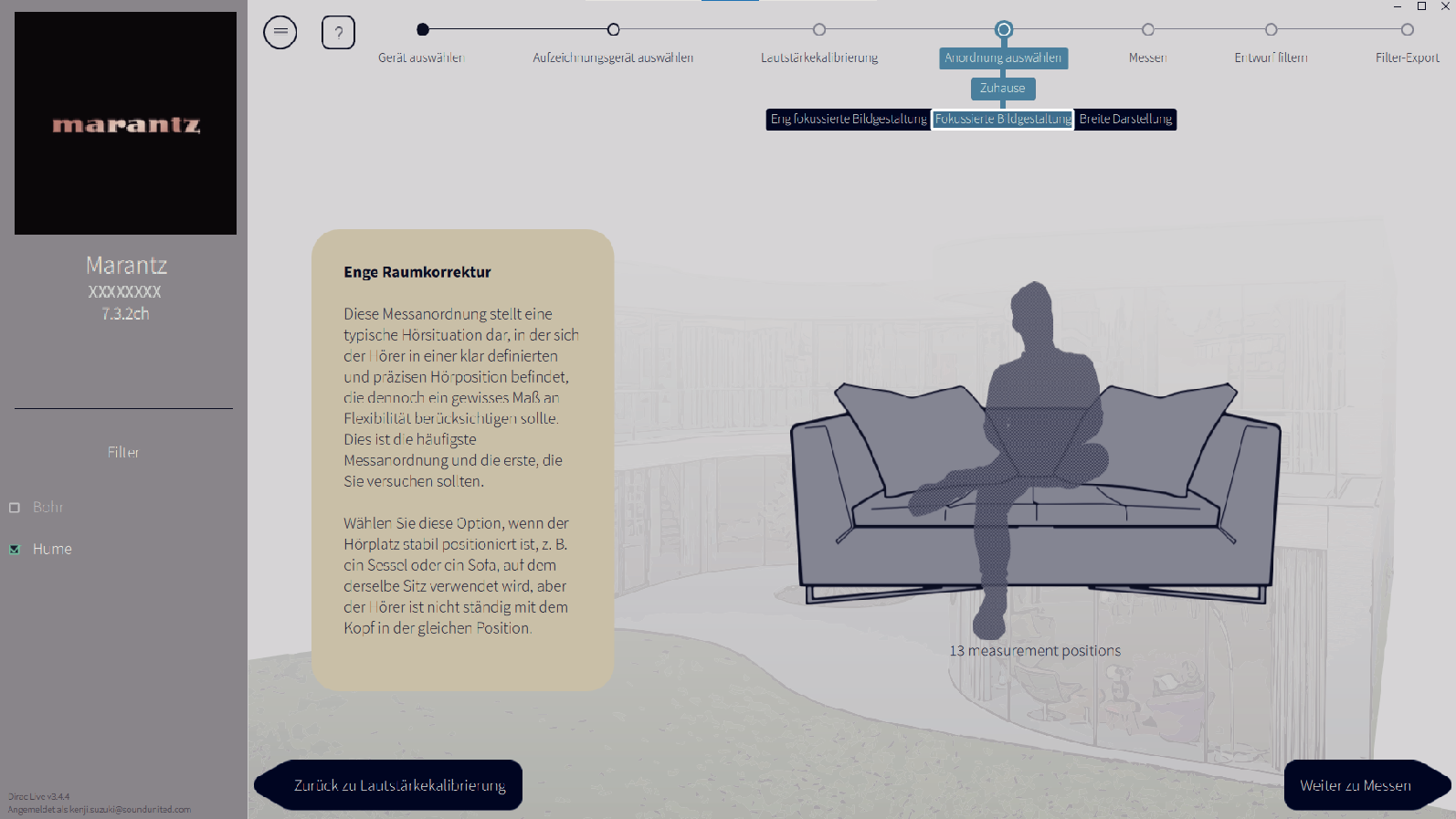
Klicken Sie nach Auswahl des Hörbereichs auf “Weiter zu Messen”.
Verwenden Sie die Anordnung “Breite Darstellung” in Dirac Live, wenn Ihr Raum mehr als eine Sitzreihe hat oder groß genug für mehr als zwei Personen ist.
Führen Sie die Messungen an jeder Position durch.
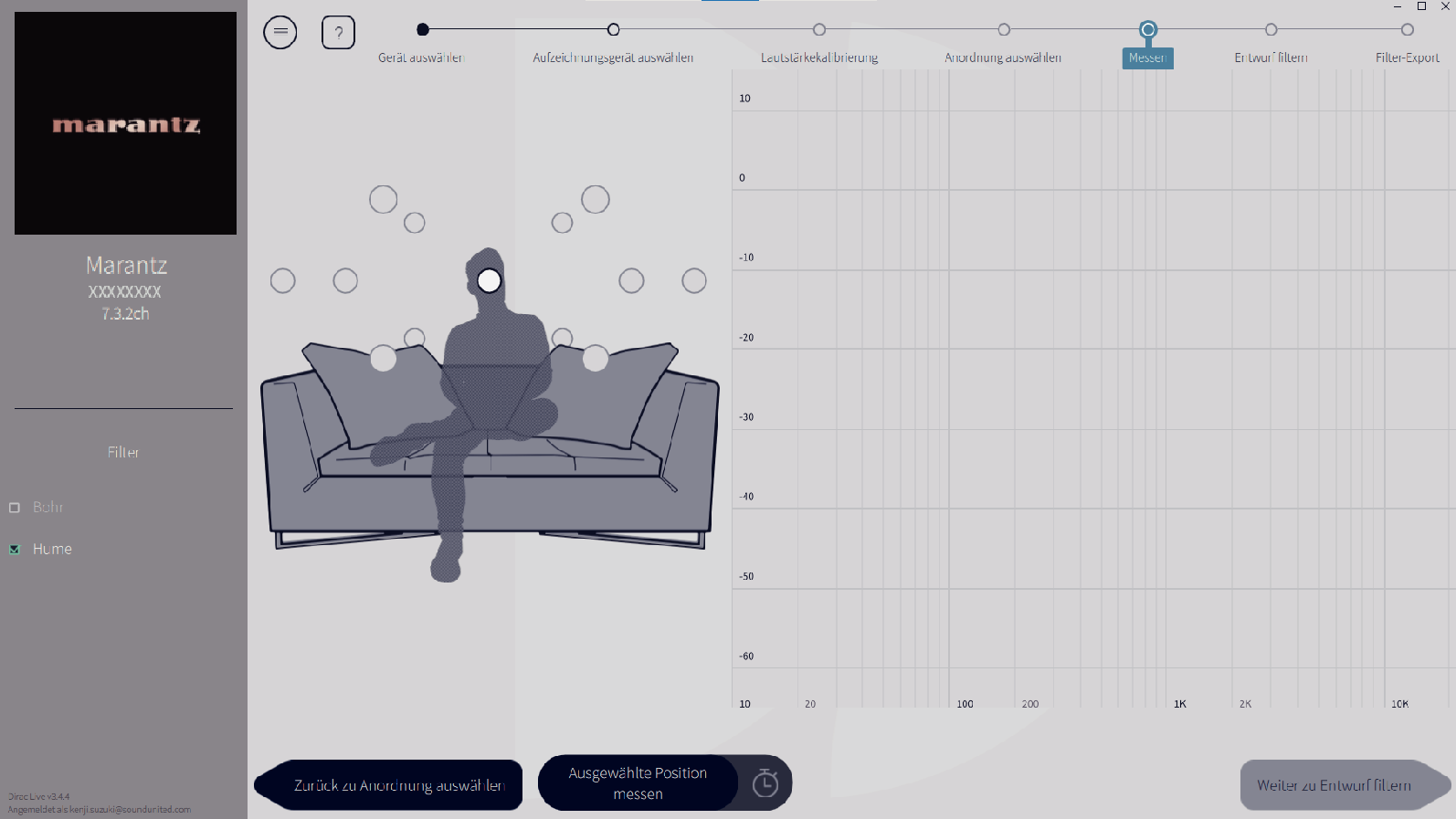
Aus jedem Lautsprecher wird ein Testton ausgegeben und die Messung beginnt.
Wenn Sie die Messungen abgeschlossen haben, klicken Sie auf “Weiter zu Entwurf filtern”.
Sie können mit dem nächsten Schritt (“Entwurf filtern”) fortfahren, ohne an jeder Position Messungen durchzuführen. Wir empfehlen jedoch, in jeder Position Messungen durchzuführen, denn je mehr Messungen vorgenommen werden, desto genauer ist die Kalibrierung.
Im Raum sollte es während der Messungen so leise wie möglich sein. Störgeräusche beeinträchtigen die Messungen. Schließen Sie die Fenster, und schalten Sie alle elektronischen Geräte (Radios, Klimaanlagen, Leuchtstofflampen usw.) aus. Die von diesen Produkten ausgehenden Störgeräusche können die Messungen beeinträchtigen.
Stellen Sie sich während der Messung nicht zwischen Lautsprecher und Mikrofon und legen Sie keine großen Gegenstände dazwischen ab.
Passen Sie die Filter jedes Kanals an.
Filteroptionen
Die Funktionen der Filteroptionen, die in der Dirac Live-Software ausgewählt werden können, sind wie folgt.
“Dirac Live” ist eine digitale Raumkorrekturtechnologie, die eine hochentwickelte Analyse Ihrer Lautsprecher und Ihres Hörraums verwendet.
“Bass Management” leitet die Bassfrequenzen von allen Eingangskanälen an einen oder mehrere Subwoofer.
“Bass Control” ist eine messungsbasierte Bassverwaltung, bei der sowohl Lautsprecher als auch Subwoofer als ein komplettes System betrachtet werden.
9-1 Bei der Verwendung von Dirac Live Room Correction
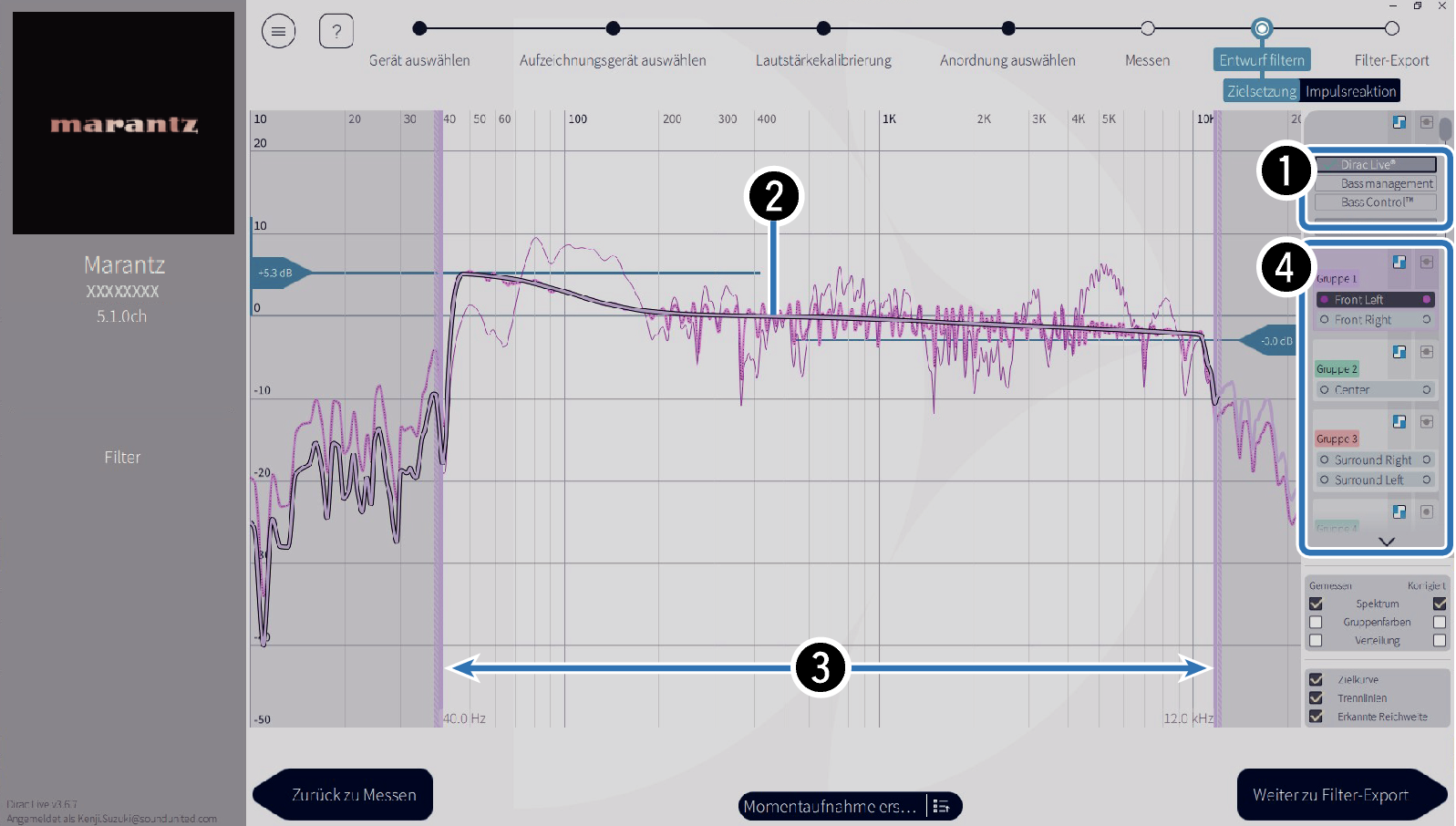
Filteroptionen
Um Dirac Live Room Correction als Filterdesign zu verwenden, wählen Sie Dirac Live® aus. Filter werden erst berechnet, nachdem sie ausgewählt wurden, daher kann es eine Weile dauern, bis die vollständigen Ergebnisse angezeigt werden.
Zielkurve
Die Zielkurve ist die Kurve, die zur Bestimmung der Frequenzcharakteristik der Lautsprecher nach der Kalibrierung durch Dirac Live verwendet wird. Sie können die Zielkurve nach Wunsch anpassen.
Trennlinien
Verwenden Sie die Schieberegler auf dem Bildschirm, um den Frequenzbereich einzustellen, auf den der Filter angewendet werden soll.
Lautsprecher-Auswahl
Wählen Sie den Lautsprecher aus, für den Sie die Zielkurve bearbeiten möchten. Sie können auch bestimmte Lautsprecher zu Gruppen zusammenfassen. Dieselbe Zielkurve wird auf alle Lautsprecher in der Gruppe angewendet.
Wenn Sie die Anpassung der Filter abgeschlossen haben, klicken Sie auf “Weiter zu Filter-Export”.
“Übernahmefrequenz” werden von der Dirac Live-Software nicht berechnet, wenn Dirac Live als Filteroption eingestellt ist. Stellen Sie sie bei Bedarf manuell am Gerät ein.
9-2 Bei der Verwendung von Bass Management oder Dirac Live Bass Control™
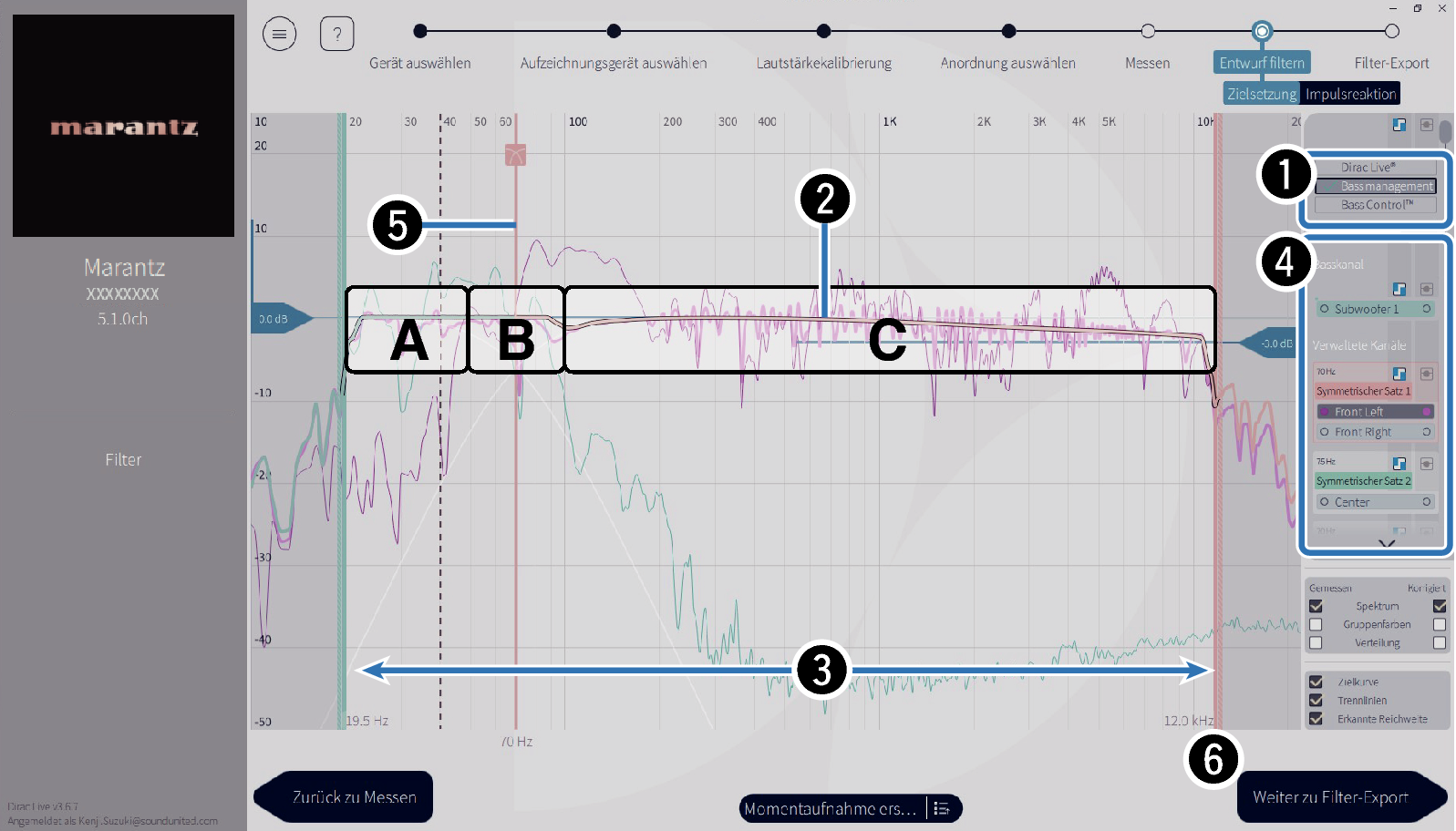
Filteroptionen
Wählen Sie Bass Management oder Bass Control™ als Filterdesign aus. Filter werden erst berechnet, nachdem sie ausgewählt wurden, daher kann es eine Weile dauern, bis die vollständigen Ergebnisse angezeigt werden.
Zielkurve
Die Zielkurve ist die Kurve, die zur Bestimmung der Frequenzcharakteristik der Lautsprecher nach der Kalibrierung durch Dirac Live verwendet wird. Sie können die Zielkurve nach Wunsch anpassen.
Trennlinien
Verwenden Sie die Schieberegler auf dem Bildschirm, um den Frequenzbereich einzustellen, auf den der Filter angewendet werden soll.
Lautsprecher-Auswahl
Wählen Sie Lautsprecher aus, um die Zielkurve und den Übergangspunkt zu bearbeiten. Sie können auch eine Gruppe von Lautsprechern von Bass Management oder Bass Control ausschließen, indem Sie sie auf “Unmanaged Channels” (Nicht verwaltete Kanäle) ziehen.
Übergangspunkt
Stellen Sie die Übergangsfrequenz für die ausgewählte Lautsprechergruppe ein.
A: legt fest, welche Frequenzen hauptsächlich den Subwoofern zugewiesen werden.
B: sowohl die Subwoofer als auch die Hochtöner empfangen diese Frequenzen.
C: legt die Frequenzen fest, die hauptsächlich den Hochtönern zugewiesen werden.
Calculate (Berechnen) (nur Bass Control™)
Wenn Bass Control™ als Filteroption ausgewählt ist, drücken Sie die Schaltfläche “Calculate” (Berechnen), um den Filter zu berechnen.
Wenn Sie die Anpassung der Filter abgeschlossen haben, klicken Sie auf “Weiter zu Filter-Export”.
Bass Control und Bass Management
Welche Filter verwendet werden können, hängt von Ihrer Lizenz ab.
Bass Control unterscheidet sich grundlegend von herkömmlichen Bassverwaltungslösungen. Bass Management ist eine gängige AVR-Funktion, die Bassanteile aus Eingangssignalen extrahiert und an angeschlossene Subwoofer weiterleitet.
Bass Control bietet zwar Bassverwaltungsfunktionen, aber der Hauptwert von Bass Control besteht darin, dass die Lautsprecher gemeinsam optimiert werden, um die Bassgenauigkeit zu verbessern, und bei einer Konfiguration mit einem oder mehreren Subwoofern eine gleichmäßige Basswiedergabe im gesamten Hörbereich gewährleistet wird. Einfach ausgedrückt wird jeder Subwoofer als Teil einer Gesamteinheit in Ihrem Hörraum abgestimmt, was zu einer konsistenten und realistischen Wiedergabe führt, unabhängig von der Anordnung.
Weitere Einzelheiten zu Dirac Live finden Sie unter Dirac Live Support.
https://helpdesk.dirac.com/
Die optimalen “Abstände”, “Pegel” und “Übernahmefrequenz” werden von der Dirac Live-Software berechnet, wenn Bass Management oder Bass Control™ als Filteroption eingestellt ist. Diese Einstellungen können nicht mehr geändert werden, nachdem der Filter an das Gerät gesendet und auf dem Gerät aktiviert wurde. Dirac LiveLink
9-3 Bei der Verwendung von Dirac Live Active Room Treatment
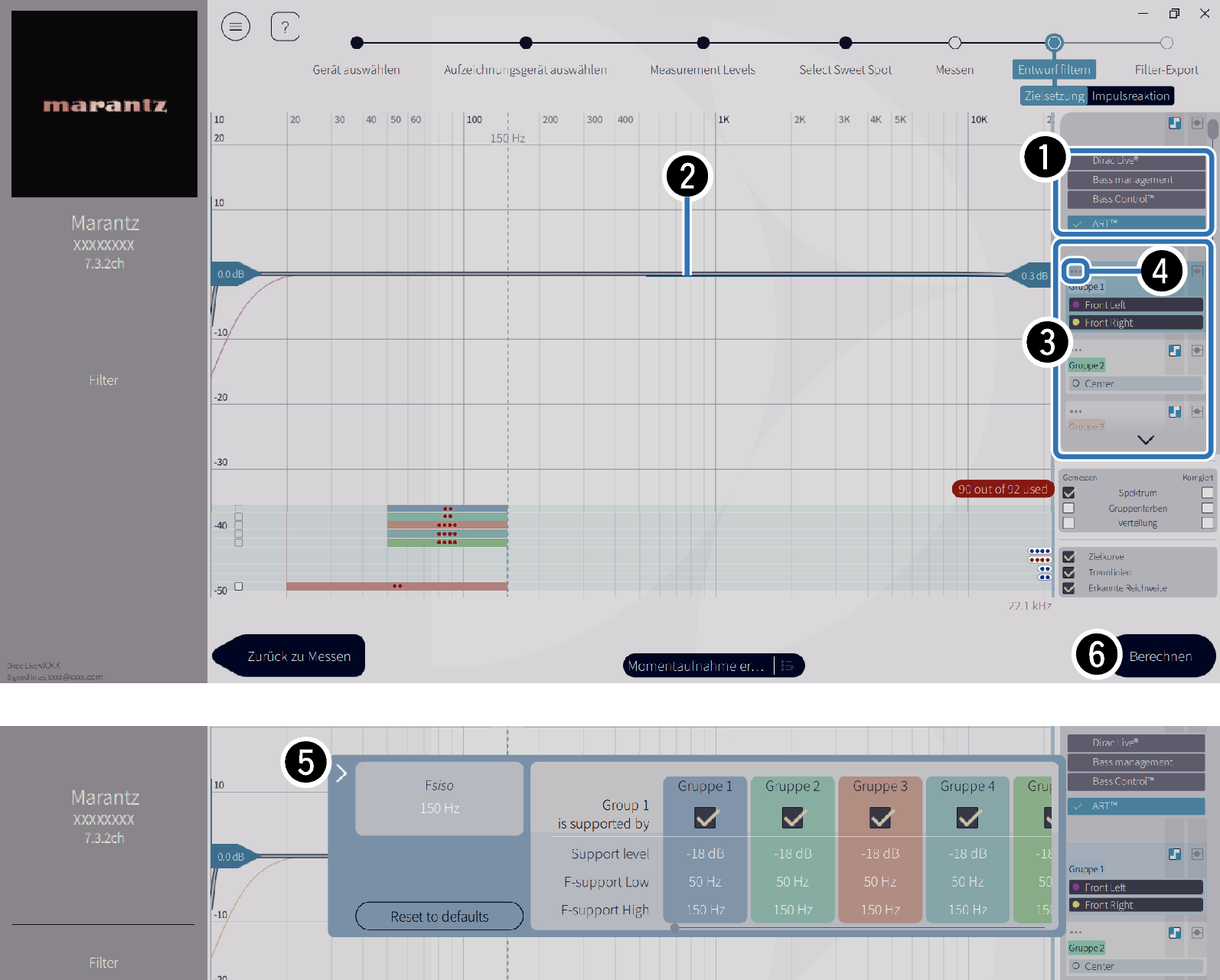
Filteroptionen
Wählen Sie ART™ als Filterdesign aus. Filter werden erst berechnet, nachdem sie ausgewählt wurden, daher kann es eine Weile dauern, bis die vollständigen Ergebnisse angezeigt werden.
Zielkurve
Die Zielkurve ist die Kurve, die zur Bestimmung der Frequenzcharakteristik der Lautsprecher nach der Kalibrierung durch Dirac Live verwendet wird. Sie können die Zielkurve nach Wunsch anpassen.
Lautsprecher-Auswahl
Wählen Sie den Lautsprecher aus, für den Sie die Zielkurve bearbeiten möchten. Sie können auch bestimmte Lautsprecher gruppieren. Auf die Lautsprecher in der Gruppe werden dieselbe Zielkurve und dieselben ART-Parameter angewendet.
ART-Einstellungstaste
Das Einstellfeld für die ART-Parameter wird geöffnet.
Einstellfeld für ART-Parameter
Das Einstellfeld für ART-Parameter wird den einzelnen Lautsprecherboxen zugeordnet. Die Dirac Live-Software weist den Parametern automatisch den optimalen Wert anhand der Messergebnisse zu. Der Benutzer muss keine Einstellungen ändern. Wenn Sie die Einstellungen von Hand ändern möchten, sehen Sie in der Einrichtungsanleitung im Dirac Live-Support nach. https://helpdesk.dirac.com/
Wenn Sie die ART-Parameter von Hand einrichten, prüfen Sie die technischen Daten Ihres Lautsprechers, um sicherzustellen, dass die Parametereinstellungen nicht tiefer als die Wiedergabefrequenz Ihrer Lautsprecher liegen.
Da die Gesamtzahl der Lautsprecher in der ausgewählten Gruppe begrenzt ist, können Sie einige Gruppen je nach Anordnung Ihrer Lautsprecher nicht auswählen. In diesem Fall wählt die Dirac Live-Software automatisch die geeignete Gruppe aus, mit der Sie die volle Wirkung des ART-Filters erleben können. Wenn Sie eine Gruppe von Hand auswählen möchten, löschen Sie die bestehende Gruppenauswahl und wählen Sie anschließend Ihre bevorzugte Gruppe aus.
Berechnen
Nachdem Sie die Einstellungen vorgenommen haben, klicken Sie auf die Schaltfläche Berechnen. Die Berechnung kann je nach Leistung Ihres PCs bzw. der Netzwerkumgebung längere Zeit in Anspruch nehmen
Wenn Sie die Anpassung der Filter abgeschlossen haben, klicken Sie auf “Weiter zu Filter-Export”.
Wenn ART™ als Filteroption angegeben ist, werden die optimalen “Abstände” und “Pegel” von der Dirac Live-Software berechnet. Das Bassmanagement wird automatisch mithilfe der ART-Parameter anstelle von “Übernahmefrequenz” angepasst. Diese Einstellungen können nicht mehr geändert werden, nachdem der Filter an das Gerät gesendet und aktiviert wurde. Dirac LiveLink
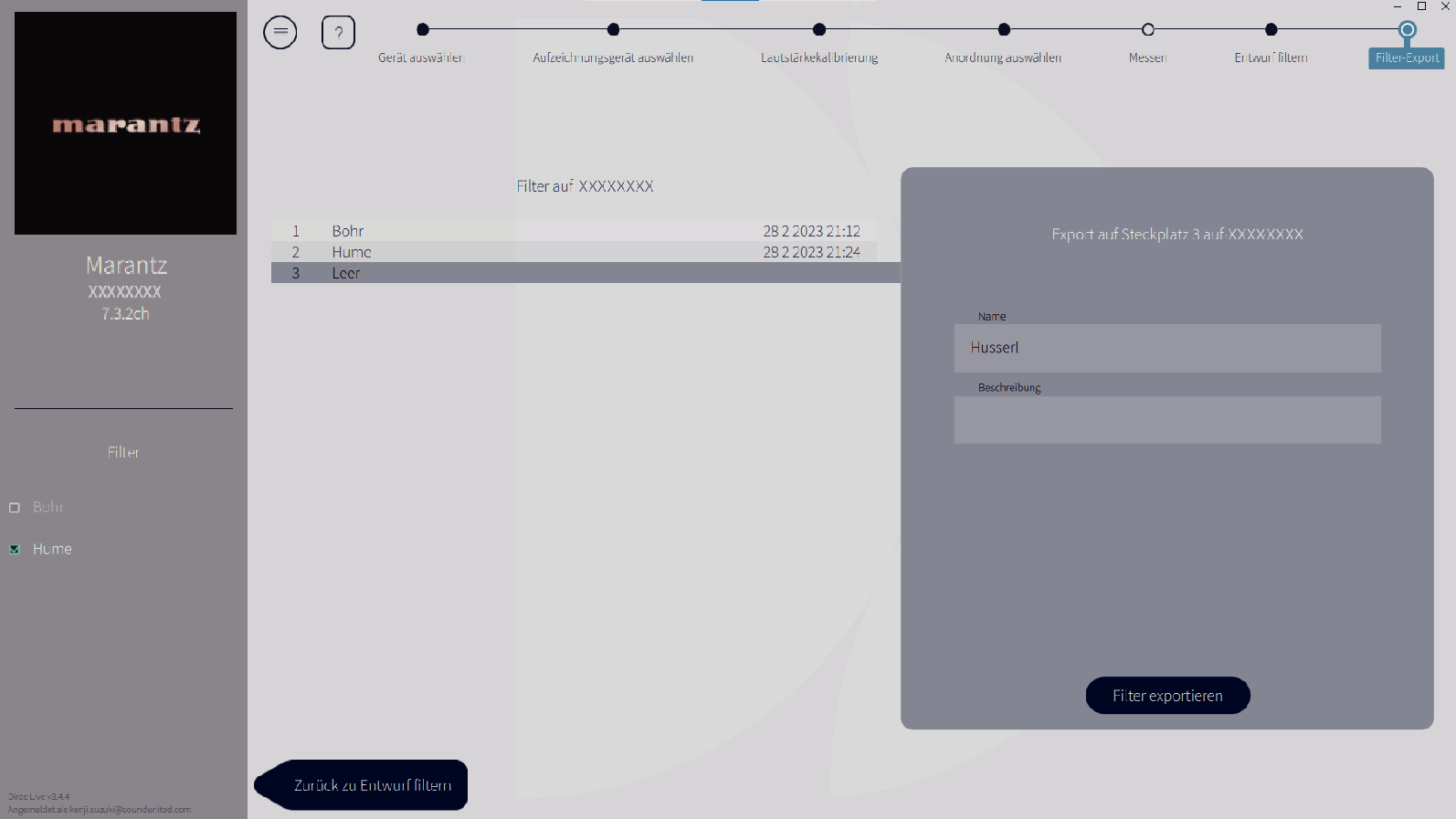
Sie können einen beliebigen Namen in der Dirac Live-Software eingeben, aber dieses Gerät hat eine Zeichenbeschränkung. Wir empfehlen, einen Namen mit maximal 20 Zeichen einzugeben.
Der Filter wird in dieses Gerät exportiert. Die Seite “Filter Design (Filterdesign)” wird automatisch angezeigt, wenn der Export abgeschlossen ist.
In Dirac Live können bis zu drei Filter entsprechend den Messdaten erstellt werden. Nachdem Sie auf der Seite “Entwurf filtern” neue Filter erstellt haben, wählen Sie auf dem Bildschirm “Filter exportieren” die Anzahl der nicht verwendeten Slots aus und exportieren die Filter.
Der folgende Bildschirm wird auf dem Display (GUI) dieses Geräts angezeigt, während das Gerät mit der Dirac Live-Software kommuniziert. Das Gerät kann nicht bedient werden, während dieser Bildschirm angezeigt wird.
Wenn ein Netzwerkproblem oder ein anderes Problem den Vorgang unterbricht, während dieser Bildschirm angezeigt wird, drücken Sie die BACK-Taste auf der Fernbedienung, um das Gerät in den normalen Modus zurückzusetzen und die Dirac Live-Software erneut zu starten.
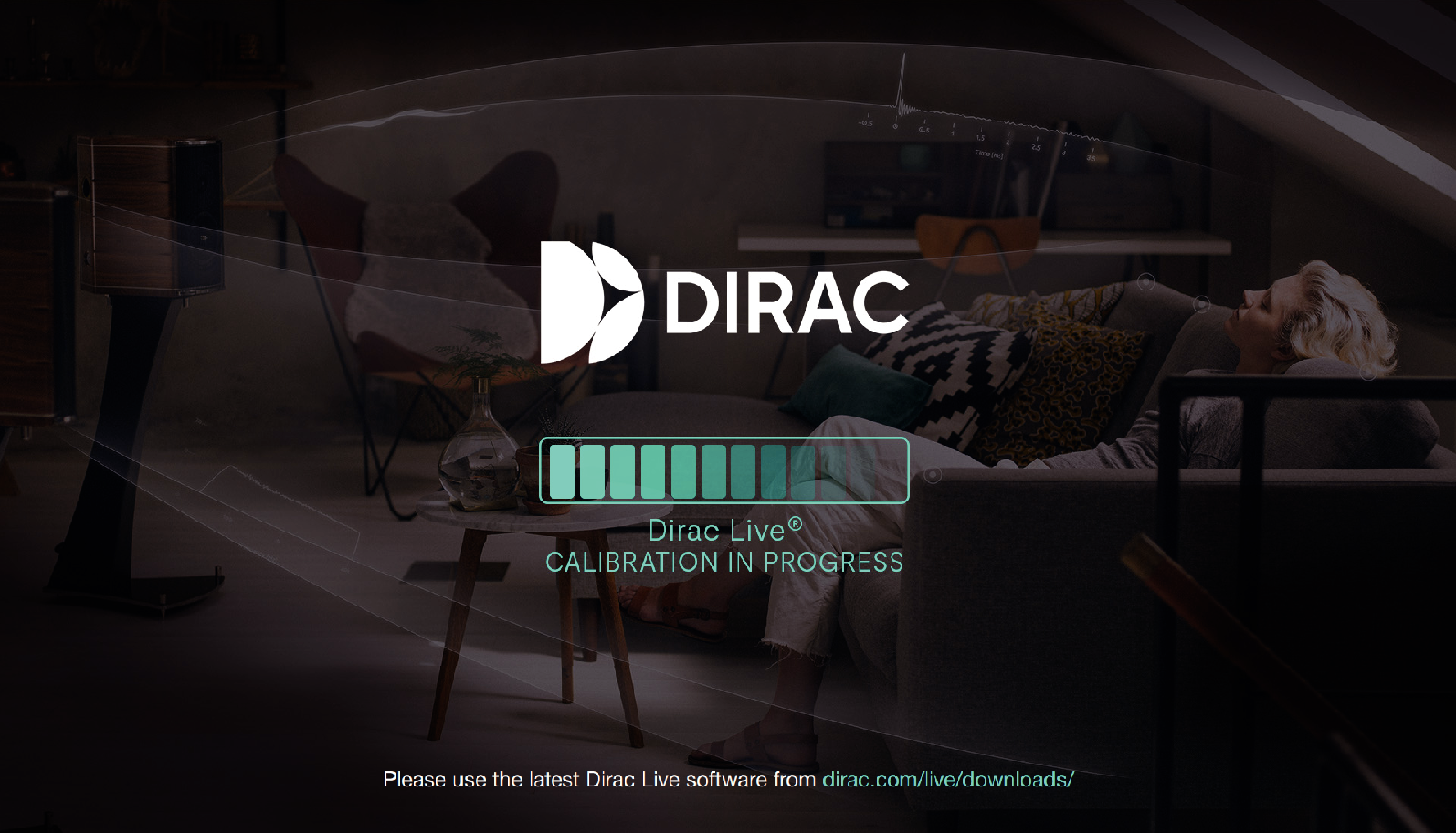
Sie können Messprojekte jederzeit über das Menü in der Dirac Live-Software speichern und importieren. Wenn Sie eine Projektdatei speichern, können Sie die Messungen fortsetzen, wenn sie unterbrochen wurden, oder die Messergebnisse bei Bedarf erneut exportieren.
Wenn Sie eine Projektdatei importieren, ordnen Sie die Lautsprecher dieses Geräts auf gleiche Weise wie beim Speichern der Projektdatei an.
Wenn Sie versuchen, einen exportierten Filter mit demselben Filter zu überschreiben, nachdem Sie ihn manuell bearbeitet haben, kann es vorkommen, dass die gespeicherten Einstellungen nicht übernommen werden.
Wählen Sie in diesem Fall den Filter, den Sie überschreiben möchten, unter “Filter” unten links auf dem Bildschirm der Dirac Live Software aus.
Der Filter kann durch Anklicken des X-Zeichens aus diesem Gerät gelöscht werden. Exportieren Sie dann einen neuen Filter.